
怎么在Google日历中安排Microsoft Teams会议
你是否了解实际上可以从Google日历中配置团队会议?只需要几个容易的步骤。这是你需要做的。
1. 安装Google workspace的Teams会议外接程序
2. 单击Google日历侧边栏中的团队图标,然后使用你的工作Microsoft帐户登录
3. 单击日历上的任意位置以开始活动或会议,然后单击“添加会议”旁边的向下箭头以添加团队会议!
事实证明,Microsoft Teams每天有超过1.15亿活跃用户,是视频会议的理想处理方案。同时,Google自己的邮件和日历处理方案(针对强化和强化用户的G suite随附)也很受欢迎,每月活跃用户超过20亿。
话虽如此,你是否了解实际上可以从Google日历中配置团队会议?如果你的公司或小型强化同时使用Teams和G suite,这或许会很有用。下面教程了怎么通过Google日历安排Microsoft Teams会议。安装Google workspace的Teams会议外接程序
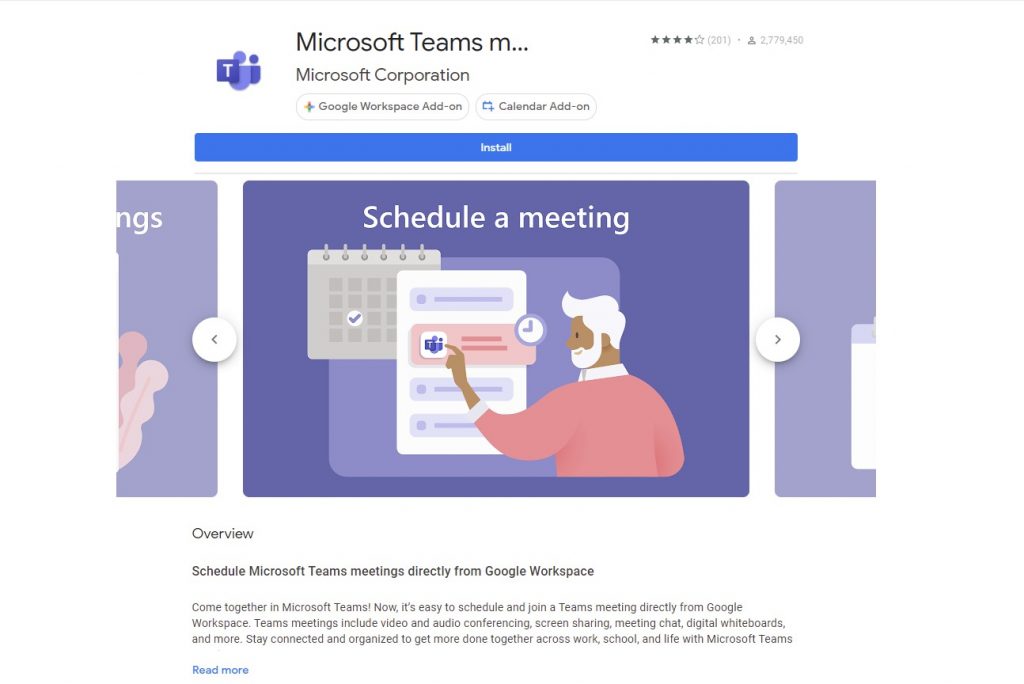
对于第一步,你或许需要先与iT管理员联系。通常,由iT管理员决定是否启用你们将要讨论的功能。但请注意,在你们的尝试中,这也适用于个人Gmail和工作Gmail帐户。因此,这意味着你也可以将团队添加到个人Gmail或非G-suite中文套餐电子邮件中。
这便是具体,因为你只是将Microsoft Teams会议加载项添加到你的Google帐户中。这是即可从你的Google日历安排团队会议的关键。这也是你怎么查看,编辑和加入会议的方式。
无论怎么,要开始使用,请转到你的Google日历,然后打开右侧面板,然后选择加号。如果隐藏了该位置,则可以使用屏幕底部的箭头将其展开。这将打开Goog??le workspace商店页面。在这里,在搜索字段中搜索“团队”,然后选择“安装”,然后为其授予所需的权限。
如果遇到问题,只需单击此链接以启动到workspace商店,然后在其中添加团队。通常,这是最快的办法。
添加完成后,你可以通过点击Google日历中的侧边栏中的Teams图标来启动Teams。选择,登录,然后选择授权访问。然后,你将通过Teams登录,并拥有对Google日历中Teams信息的完全访问权限。 在Google日历中安排会议
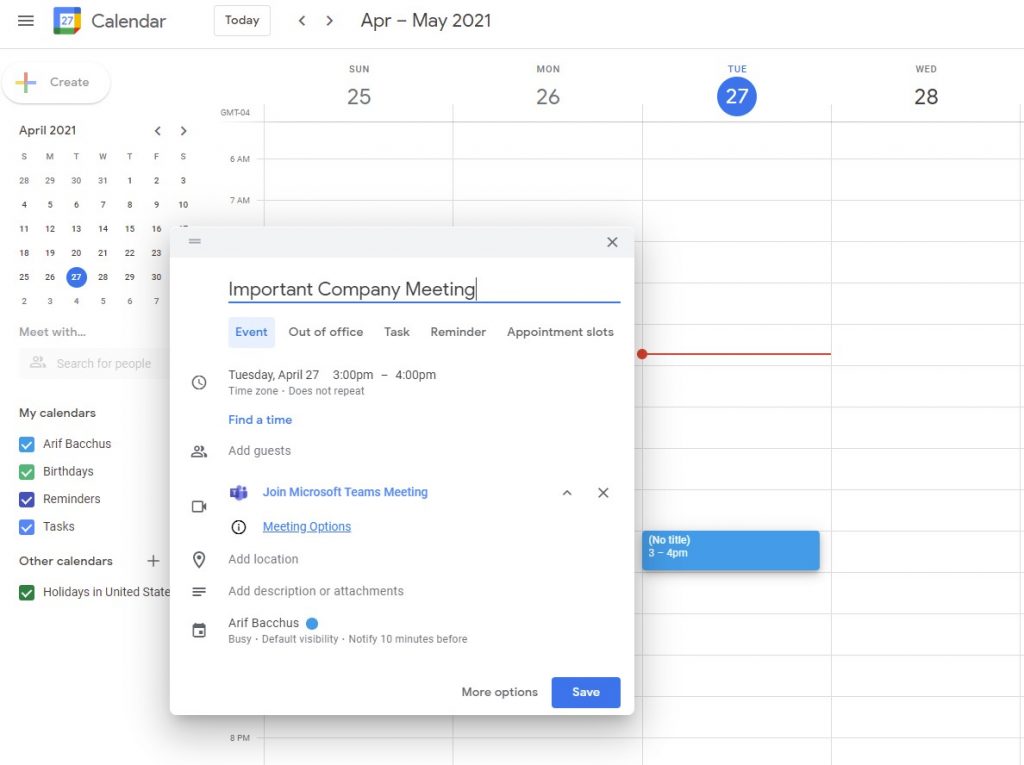
现在已经安装了Teams插件,你实际上可以通过Google日历安排会议了。只需单击日历中的任意位置直接开始会议。给它起个名字,以及一个时间。然后,在显示“添加Google Meet视频会议”或“添加会议”的位置,你将要单击下拉菜单按钮,然后选择“Microsoft Teams Meeting”。在这里,你可以添加邀请对象以输入你邀请参加会议的人员,还可以通过“众多选项”填写其余信息。
完成后,会议将显示在你的Google日历中。请注意,你也可以通过单击Google日历中的“创建”按钮来创建会议。这是一个非常容易的过程,不是吗? 最后的想法:查看,编辑和加入会议
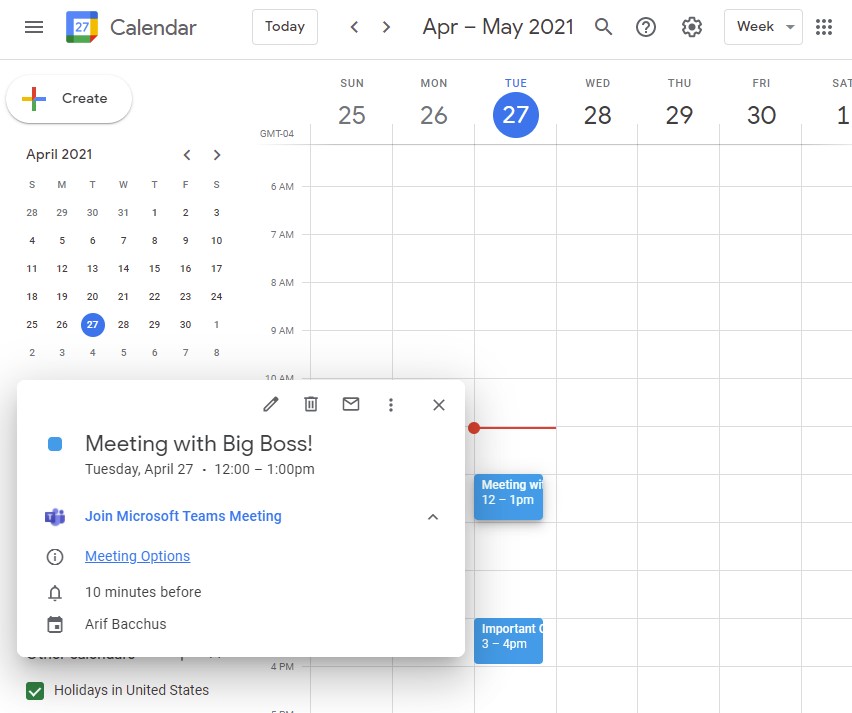
就像在outlook中一样,可以即可在Google日历中管理所有团队会议。你可以管理在outlook中创建的会议,也可以管理通过Google日历创建的会议-这两种办法都起作用。你所需要做的便是单击Google日历右侧面板中的“团队”图标(你或许需要将其展开),然后选择“加入”以加入会议。你还应该在这里以及当天以及一周中看到其他会议的列表。
如果要编辑或查看会议,只需在Google日历上点击指向该会议的链接,然后点击或单击铅笔图标以编辑会议全面信息。也应该有一个“会议选项”按钮。单击此按钮将带你进入团队更改会议选项,无论是谁可以绕过大厅,谁可以发言以及其他会议控件。
本站发布的系统与软件仅为个人学习测试使用,不得用于任何商业用途,否则后果自负,请支持购买微软正版软件!
Copyright @ 2022 大师系统版权所有